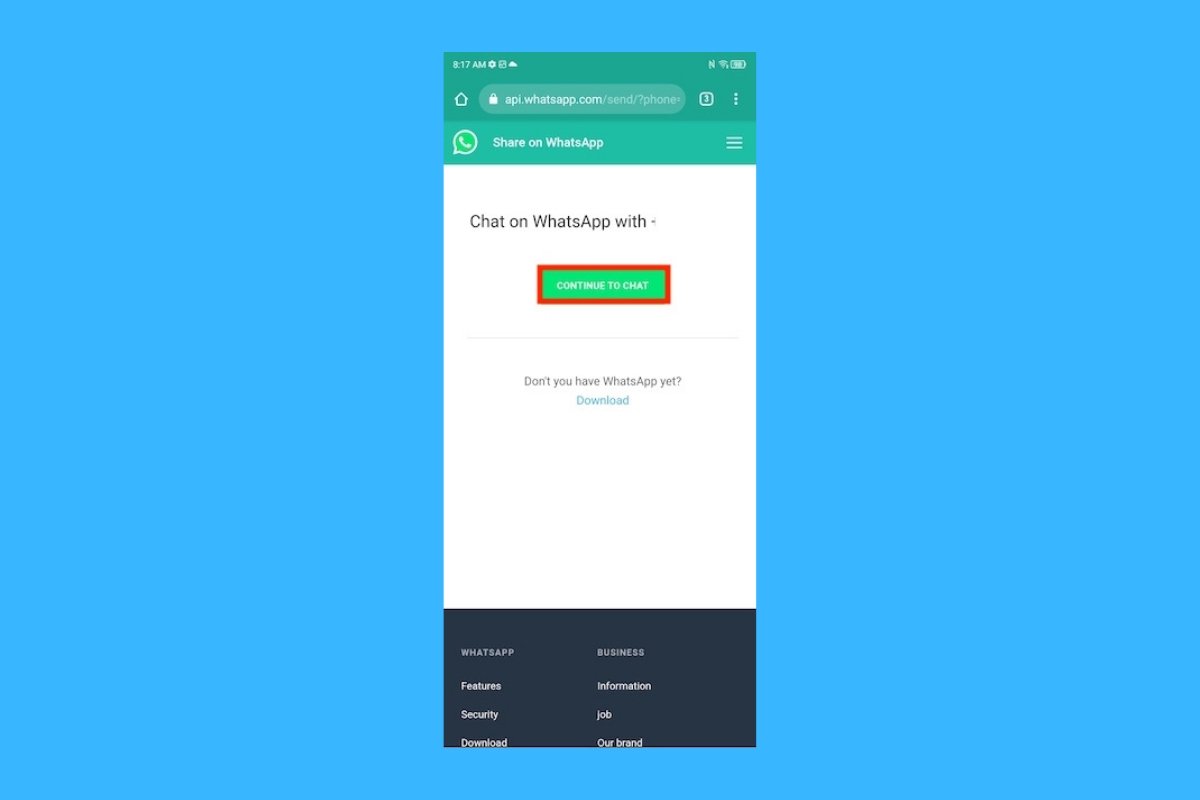一部のメッセンジャーアプリケーションはユーザーに自分とのチャット画面を作成することを可能としています。TelegramやSignalがそうです。しかし、WhatsAppにはアプリケーションの中でオフィシャルでこの機能を利用することができません。しかし幸運にも自分だけが参加者のチャットを作成することができる幾つかの方法が存在しています。
WhatsAppブラウザで自分とのチャットを作成する方法
最初の方法はブラウザを利用することです。ブラウザのバーをタップして次のURLを入力しましょう:
- wa.me/携帯電話番号
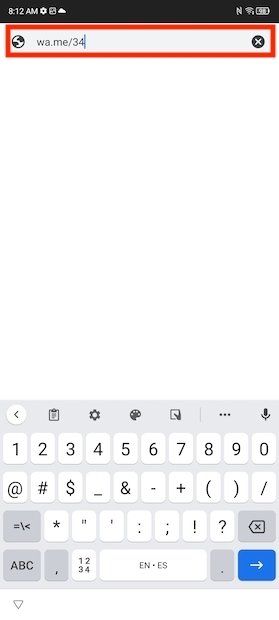 携帯電話番号でURLを入力
携帯電話番号でURLを入力
当然、“携帯電話番号”と書かれている部分に自分の携帯電話番号を入力するべきです。またプラス(+)のシンボルなしで国際電話番号を追加することが必要です。正しくURLの入力が完了したらキーボードのエンターキーを押してブラウジングを開始しましょう。自分とのチャットを開始することができるページにアクセスします。電話番号を正しく入力したか確認してContinue to chatボタンをタップしましょう。
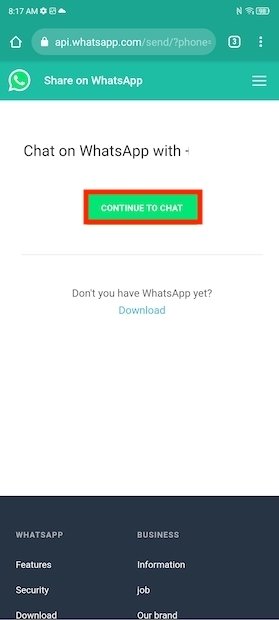 自分とのチャットを開始する
自分とのチャットを開始する
すぐにWhatsAppが開きチャット画面が表示されます。これが自分にメッセージを送信するために利用するチャットとなります。
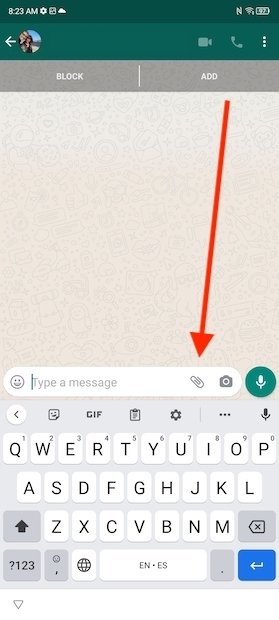 プライベートチャットの見た目
プライベートチャットの見た目
グループを使ってWhatsAppで自分とチャットする方法
2つ目の方法は他の連絡相手とグループを作成して、その後その相手をグループから削除する方法です。この方法でグループには自分だけが残り、グループをプライベートチャットのように利用することができます。この方法を利用するにはまずチャットを開始するためのボタンをタップしましょう。
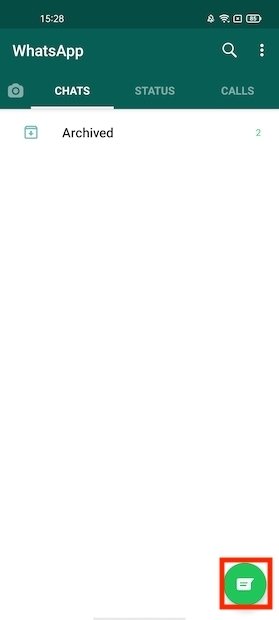 新しいチャットを開始する
新しいチャットを開始する
New groupをタップします。
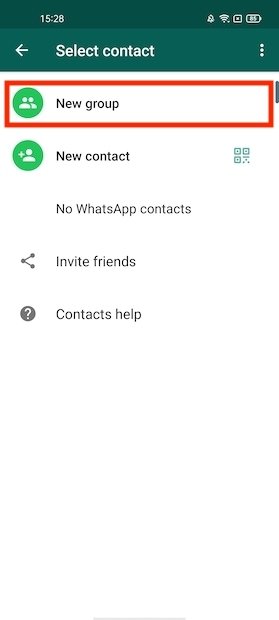 新しいグループを開始する
新しいグループを開始する
グループを作成するために連絡相手を一人選びます。
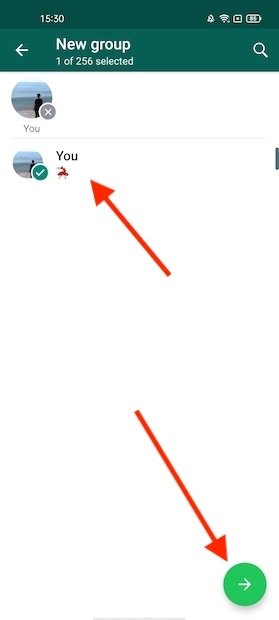 連絡相手を選択します
連絡相手を選択します
グループに名前をつけましょう。
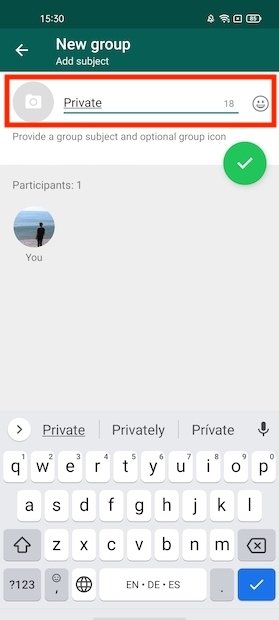 グループに名前を追加する
グループに名前を追加する
グループを作成したら、選択した連絡相手を削除しましょう。グループ設定にアクセスして、相手のユーザーアイコンをタップしてRemoveを押しましょう。
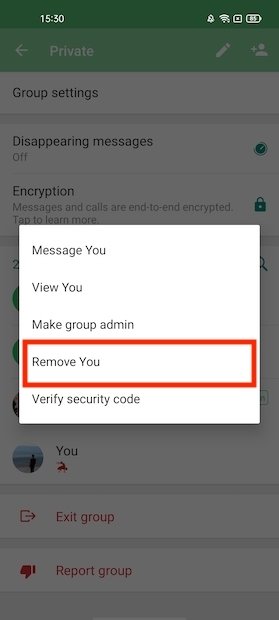 グループから連絡相手を削除する
グループから連絡相手を削除する
次にこの作成したグループにアクセスしたら自分だけが参加者のチャットとなっています。
自分を連絡相手として追加して自分とのチャットを作成する方法
最後に、自分の連絡番号をアジェンダに追加してWhatsAppで自分との会話を開始する方法を説明します。自分の携帯電話番号で連絡表に自分を追加したら、WhatsAppにアクセスして新しいチャットを開始しましょう。3つの点のアイコンのメニューを開いてContactsをタップします。
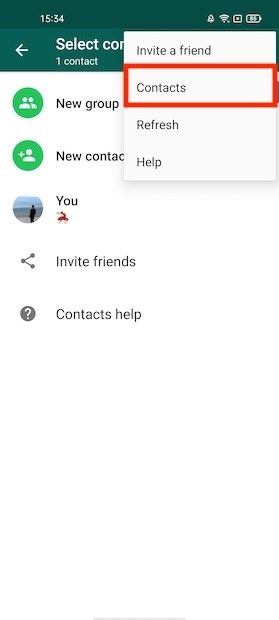 連絡先を開きましょう
連絡先を開きましょう
自分の連絡先を選択します。
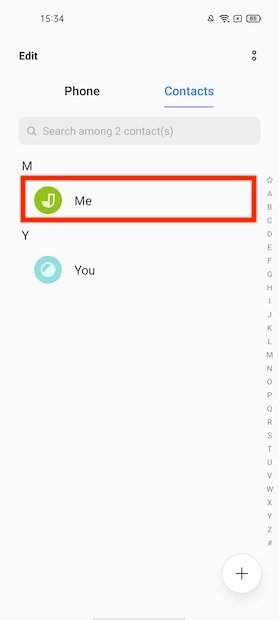 自分の連絡番号を選ぶ
自分の連絡番号を選ぶ
最後に、WhatsAppのアイコンの下に表示されるMessageボタンをタップします。
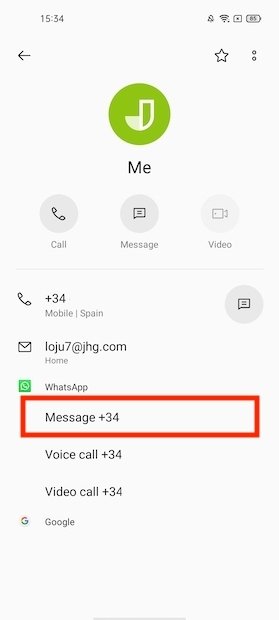 WhatsAppでチャットを開始する
WhatsAppでチャットを開始する
自分だけしか会話に参加しないチャットを利用することは一部のケースで有用となります。例えば、このチャットを利用して個人メモを保存したり、録音することができます。同じように、ドキュメント、画像や動画の送信などのWhatsAppの一般的な機能を利用できます。またこの機能はパソコンから携帯電話にもしくはその逆でファイルを送信するためにも利用できます。単純にWhatsApp Webから作成したチャット画面もしくは携帯電話で作成した自分とのチャット画面にアクセスして携帯電話からファイルをアップロードしましょう。ドキュメントは他のデバイスからもアクセス可能になります。忘れてはいけないのはGoogle Driveでバックアップを作成している場合、自分のチャットで送信しているコンテンツも保存されます。なので、様々なタイプの情報を保存してしっかりと保護するための優れた方法でもあります。